如何從照片中刪除不需要的對象
從照片中刪除不需要的對象:簡易編輯指南
拍攝後,在照片中發現一個不必要的物體是令人沮喪的。幸運的是,您不需要高級照片編輯技能即可解決此問題!本指南探討了幾種方法和工具,以從圖像中刪除斑點,徽標和其他不需要的元素。
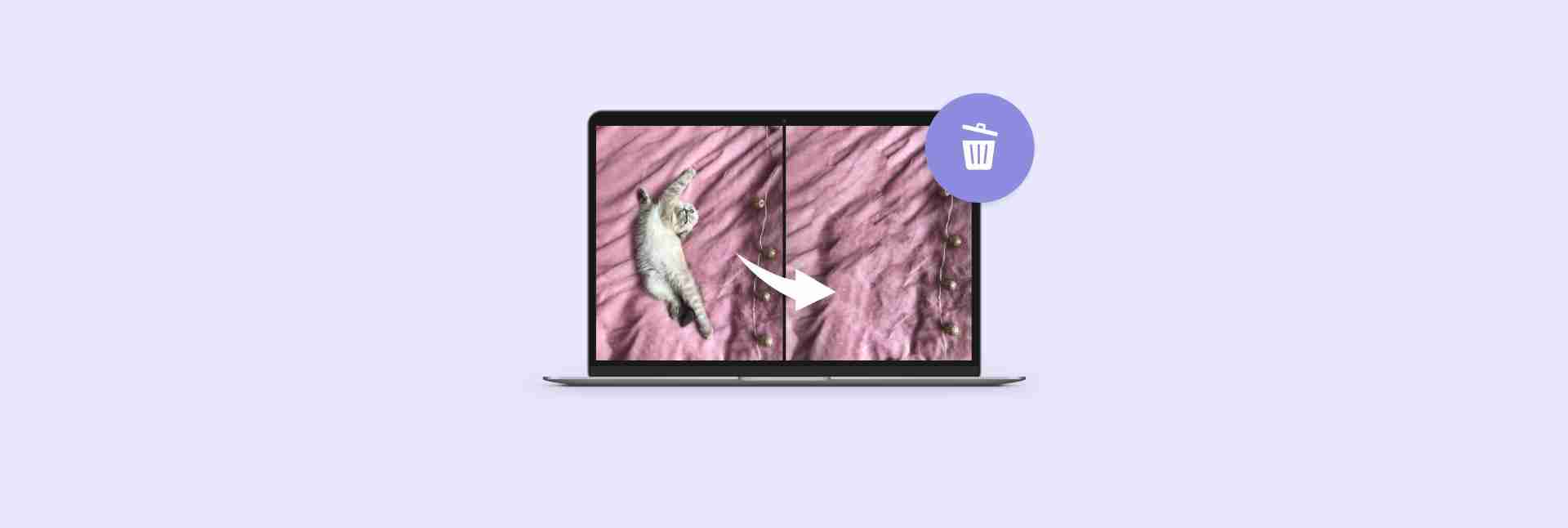
AI驅動的對象去除
刪除不必要的對象過去是一個耗時的過程。現在,AI驅動的工具使其變得更加容易。 Luminar Neo(在Setapp上獲得)就是一個很好的例子。該照片編輯器具有用於各種任務的基於AI的工具,包括對象刪除。只需刷到不需要的對象,然後該應用程序完成其餘的。
這是使用Luminar Neo的擦除工具的方法:
- 開放Luminar Neo。
- 添加您的照片。
- 轉到“編輯”選項卡。
- 選擇擦除工具。
- 調整刷子尺寸。
- 在對像上繪製以將其刪除。
- 單擊擦除。

斑點癒合以精確去除
對於焦點不集中或具有復雜背景的對象,斑點癒合刷(或維修工具)提供了更精確的控制。諸如TouchReTouch和Camerabag Pro之類的應用程序簡化了此過程。
touchretouch:
- 開放式觸摸。
- 選擇您的照片。
- 選擇快速維修。
- 調整刷子尺寸。
- 將刷子拖到對像上。

Camerabag Pro:
- 打開Camerabag Pro。
- 加載您的照片或視頻。
- 選擇斑點治療。
- 使用命令滾動調整刷子大小。
- 在對象的邊緣上重複單擊。
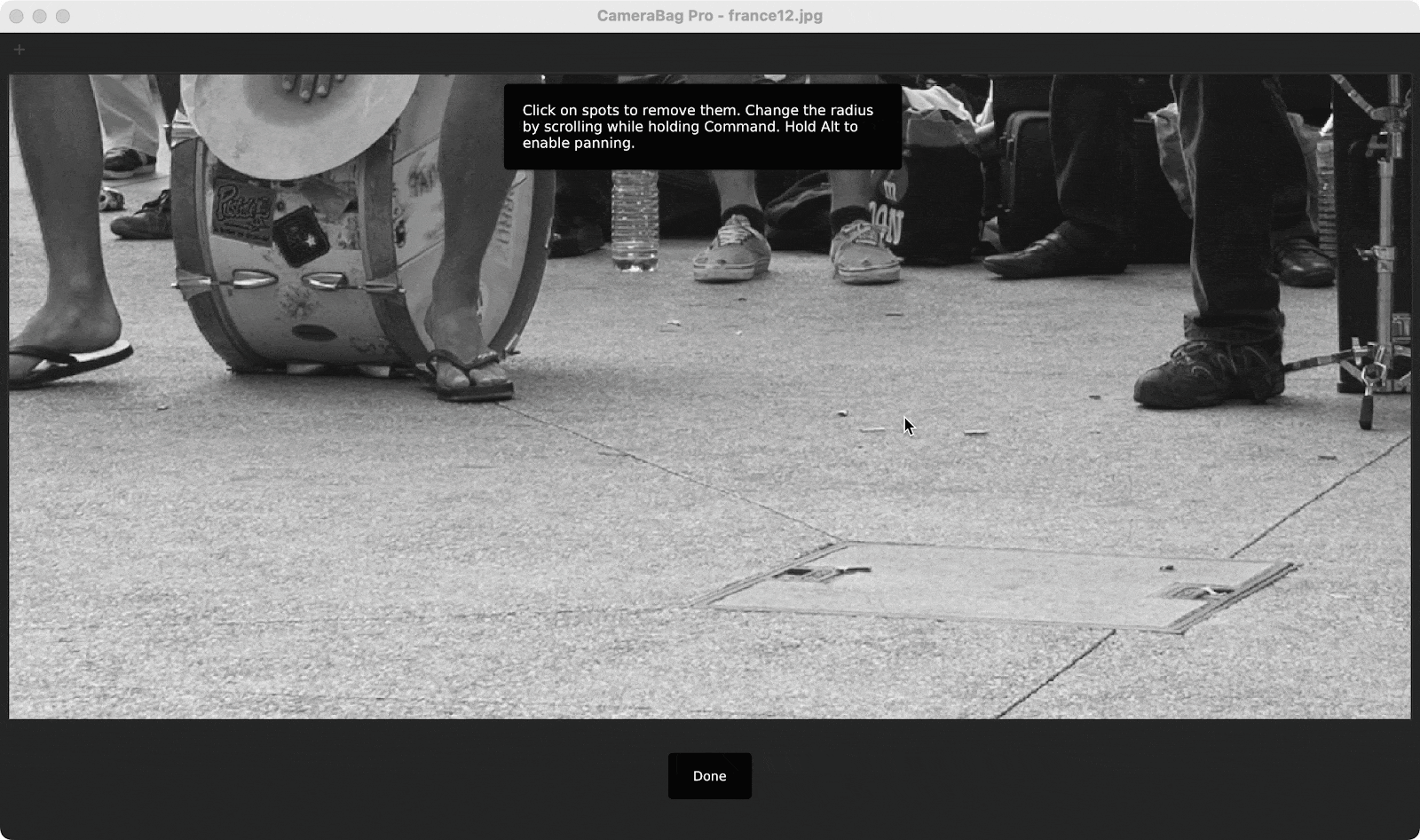
Camerabag Pro還提供了AI驅動的升級,以提高裁剪圖像的質量。
內置MAC解決方案:照片應用程序的修飾工具
MacOS的照片應用程序包括用於刪除較小瑕疵的修飾工具。雖然功能性,但它可能不會產生像專用照片編輯軟件那樣拋光的結果。
- 在照片中打開您的照片。
- 單擊編輯>修飾。
- 調整刷子尺寸。
- 刷在不需要的物體上。
- 單擊完成。

iPhone的對象橡皮擦(僅適用於標記元素)
iPhone的對象橡皮擦是標記工具的一部分,僅刪除了帶有標記的元素,而不是原始照片中的對象。
在線選項:Canva的Magic Eraser(需要專業訂閱)
Canva提供了魔術橡皮擦工具,但需要專業訂閱。
結論
從照片中刪除不需要的對象的幾種絕佳選擇,從Luminar Neo等AI驅動的解決方案到更精確的工具,例如TouchReTouch和Camerabag Pro。選擇方法時,請考慮您的需求和技術技能水平。 SETAPP進行的為期7天的試驗可訪問許多此類應用程序進行測試。

以上是如何從照片中刪除不需要的對象的詳細內容。更多資訊請關注PHP中文網其他相關文章!

熱AI工具

Undresser.AI Undress
人工智慧驅動的應用程序,用於創建逼真的裸體照片

AI Clothes Remover
用於從照片中去除衣服的線上人工智慧工具。

Undress AI Tool
免費脫衣圖片

Clothoff.io
AI脫衣器

Video Face Swap
使用我們完全免費的人工智慧換臉工具,輕鬆在任何影片中換臉!

熱門文章

熱工具

記事本++7.3.1
好用且免費的程式碼編輯器

SublimeText3漢化版
中文版,非常好用

禪工作室 13.0.1
強大的PHP整合開發環境

Dreamweaver CS6
視覺化網頁開發工具

SublimeText3 Mac版
神級程式碼編輯軟體(SublimeText3)
 Apple Watch上的Spotify:如何在2025年使用它
Apr 04, 2025 am 09:55 AM
Apple Watch上的Spotify:如何在2025年使用它
Apr 04, 2025 am 09:55 AM
在蘋果設備的互聯生態系統加持下,管理和同步你的蘋果設備變得輕而易舉。用Apple Watch解鎖Mac?簡單! (如果你還沒設置這個解鎖方式,真的應該試試,非常省時)。不用iPhone也能用Apple Watch支付?蘋果輕鬆搞定!今天我們將重點介紹如何將Spotify播放列表下載到Apple Watch並在沒有iPhone的情況下播放。劇透:這是可行的。 如何在Apple Watch上使用Spotify:快速概述 讓我們直接深入探討關鍵問題及其解決方案。如果這個表格對您有幫助,那就太好了!如果您
 更新到紅杉後,修復Mac慢速運行速度
Apr 14, 2025 am 09:30 AM
更新到紅杉後,修復Mac慢速運行速度
Apr 14, 2025 am 09:30 AM
升級到最新 macOS 後,Mac 運行速度變慢?別擔心,你不是一個人!本文將分享我升級到 macOS Sequoia 後解決 Mac 運行緩慢問題的經驗。升級後,我迫不及待地想體驗新功能,例如語音筆記的錄音和轉錄以及改進的步道地圖規劃功能。但安裝後,我的 Mac 開始運行緩慢。 macOS 更新後 Mac 運行緩慢的原因及解決方法 以下是我的經驗總結,希望能幫助您解決 macOS Sequoia 更新後 Mac 運行緩慢的問題: 問題原因 解決方法 性能問題 使用 Novabe
 如何擺脫'屏幕正在觀察”錯誤
Apr 05, 2025 am 10:19 AM
如何擺脫'屏幕正在觀察”錯誤
Apr 05, 2025 am 10:19 AM
看到“您的屏幕正在被監控”的消息時,您首先想到的可能是有人在入侵您的電腦。但情況並非總是如此。讓我們嘗試找出是否有任何需要您擔心的問題。 保護您的Mac 使用Setapp,您無需擔心選擇保護電腦的工具。您可以快速在Setapp上組建您自己的隱私和安全軟件套件。 免費試用 安全測試“您的屏幕正在被監控”是什麼意思? 出現“您的屏幕正在被監控”的Mac鎖定屏幕消息,原因有很多。 您正在與他人共享屏幕 您正在錄製屏幕 您正在使用AirPlay 您正在使用一些試圖訪問您屏幕的應用程序 您的電腦感染了惡
 如何減少Windowser Mac CPU使用
Apr 16, 2025 pm 12:07 PM
如何減少Windowser Mac CPU使用
Apr 16, 2025 pm 12:07 PM
MACOS Windowser:了解高CPU使用和解決方案 您是否注意到Windowser在Mac上消耗了大量CPU資源? 此過程對於Mac的圖形接口至關重要,渲染了您在屏幕上看到的所有內容。 高c
 如何將視頻製作到Mac和iPhone上的現場照片中:詳細的步驟
Apr 11, 2025 am 10:59 AM
如何將視頻製作到Mac和iPhone上的現場照片中:詳細的步驟
Apr 11, 2025 am 10:59 AM
本指南說明瞭如何在iPhone和Mac上的實時照片,視頻和GIF之間進行轉換。 現代iPhone在圖像處理方面表現出色,但是管理不同的媒體格式可能很棘手。 本教程為各種轉換提供了解決方案
 電子郵件不同步?如何在Mac上刷新郵件應用程序
Apr 04, 2025 am 09:45 AM
電子郵件不同步?如何在Mac上刷新郵件應用程序
Apr 04, 2025 am 09:45 AM
Mac郵件同步失敗?快速解決方法! 許多Mac用戶依賴於自帶的Mail應用,因為它簡單方便。但即使是可靠的軟件也會出現問題。最常見的問題之一是Mail無法同步,導致最近的郵件無法顯示。 本文將指導您解決郵件同步問題,並提供一些實用技巧來預防此類問題。 如何刷新Mac上的Mail應用 操作步驟 點擊信封圖標 打開Mail應用 > 視圖 > 顯示標籤欄 > 點擊信封圖標刷新。 使用快捷鍵或菜單選項 按下 Shift Command N。或打開Mail應用
 這是如何查看,編輯和刪除照片中的Exif元數據
Apr 04, 2025 am 10:22 AM
這是如何查看,編輯和刪除照片中的Exif元數據
Apr 04, 2025 am 10:22 AM
了解和管理Mac上的Exif元數據 您拍攝的每張照片不僅包含圖像本身。 嵌入在文件中的是Exif Metadata,保留諸如日期,時間,相機設置,GPS位置和版權信息之類的詳細信息。







